크롬 비밀번호 저장 여부 확인 및 관련 설정 가이드
비밀번호를 안전하게 관리하는 것은 온라인에서의 개인정보 보호에 필수적이에요. 많은 사용자들이 구글 크롬을 사용하면서 비밀번호 관리의 편리함을 누리고 있지만, 정작 비밀번호 저장 여부와 관련된 설정을 제대로 활용하지 않는 경우가 많죠. 이번 포스트에서 크롬에서 비밀번호를 어떻게 저장하고 확인할 수 있는지, 그리고 이와 관련된 다양한 설정에 대해 자세히 설명해드릴게요.

1. 비밀번호 저장의 중요성
1.1. 편리함과 효율성
비밀번호를 매번 입력하는 것은 번거로울 수 있어요. 크롬은 설정해 둔 비밀번호를 자동으로 입력해 줘서 훨씬 더 편리하게 웹사이트에 로그인할 수 있답니다. 사용자가 비밀번호를 기억하지 못하더라도 안전하게 로그인할 수 있어요.
1.2. 보안 강화
비밀번호 저장 기능은 매우 유용하지만 잘못 사용할 경우 보안에 취약할 수 있어요. 따라서, 안전한 비밀번호를 설정하고 이를 관리하는 것은 필수적이에요. 또한, 주기적으로 비밀번호를 변경하고 복잡성을 높이는 것이 좋아요.

2. 크롬 비밀번호 저장 설정 확인하기
2.1. 크롬 기본 설정 접근하기
크롬에서 비밀번호 저장 설정을 확인하기 위해서 다음과 같은 단계를 따라 해보세요.
- 크롬을 열고 오른쪽 상단의 세 점 아이콘 (메뉴)을 클릭해요.
- 드롭다운 메뉴에서 설정을 선택해요.
- 왼쪽 메뉴에서 자동 입력을 클릭하고, 비밀번호를 선택해요.
2.2. 비밀번호 저장 여부 확인하기
비밀번호 저장 설정 페이지에서는 다음과 같은 정보를 확인할 수 있어요.
- 비밀번호 자동 저장: 이 기능이 활성화 되어 있는지 확인해요.
- 저장된 비밀번호 목록: 저장된 웹사이트와 해당 비밀번호를 확인할 수 있어요.
예를 들어, 만약 Google에 로그인할 때 비밀번호를 저장하도록 설정되어 있으면, 다음 로그인 시 자동으로 비밀번호가 입력될 거예요.

3. 비밀번호 관리 기능 활용하기
3.1. 비밀번호 변경하기
저장된 비밀번호를 변경하고 싶다면, 여기서도 쉽게 할 수 있어요:
- 비밀번호 관리 화면에서 변경하고 싶은 웹사이트를 클릭해요.
- 비밀번호를 클릭하면 보기와 변경 옵션이 있어요.
3.2. 비밀번호 삭제하기
필요 없는 비밀번호는 삭제할 수 있어요:
- 비밀번호 관리 화면에서 삭제하고 싶은 웹사이트를 찾는다.
- 그 옆에 있는 휴지통 아이콘을 클릭해요.

4. 비밀번호 안전성을 높이는 방법
4.1. 강력한 비밀번호 만들기
비밀번호는 다음과 같이 설정하는 것이 좋아요:
- 최소 12자 이상
- 대문자, 소문자, 숫자, 특수문자 혼합
예시 비밀번호: Abc123!@#xyz
4.2. 2단계 인증 설정하기
비밀번호만으로는 부족할 수 있으므로 2단계 인증을 설정하는 것이 좋아요. 이메일 인증 또는 SMS 인증을 추가하여 보안을 강화할 수 있어요.
4.3. 비밀번호 관리자 사용하기
비밀번호 관리 프로그램을 사용하면 모든 비밀번호를 안전하게 저장하고 관리할 수 있어요. 예를 들면, LastPass, 1Password 등의 서비스가 대표적이에요.
5. 크롬 비밀번호 저장 관련 설정 요약
| 설정 항목 | 설명 |
|---|---|
| 비밀번호 자동 저장 | 비밀번호 입력 시 자동으로 저장 |
| 저장된 비밀번호 관리 | 비밀번호 수정/삭제, 사이트별 확인 가능 |
| 비밀번호 안전성 강화 | 강력한 비밀번호 및 2단계 인증 |
| 비밀번호 관리자 사용 | 안전한 비밀번호 저장 서비스 활용 |
결론
비밀번호 관리의 중요성을 간과하지 마세요. 크롬에서 비밀번호를 저장하고 관리하는 기능을 잘 활용하면 더욱 편리하고 안전하게 인터넷을 사용할 수 있어요. 비밀번호의 안전성을 높이기 위해 항상 주의를 기울이고 필요시 설정을 점검해보세요. 지금 바로 크롬의 비밀번호 저장 설정을 확인하고, 안전한 온라인 생활을 시작해보세요!
자주 묻는 질문 Q&A
Q1: 크롬에서 비밀번호 저장 설정을 어떻게 확인하나요?
A1: 크롬을 열고 오른쪽 상단의 세 점 아이콘을 클릭한 후, 메뉴에서 설정을 선택하고 왼쪽 메뉴에서 자동 입력을 클릭한 다음 비밀번호를 선택하면 됩니다.
Q2: 비밀번호를 변경하고 싶을 때 어떤 절차를 따라야 하나요?
A2: 비밀번호 관리 화면에서 변경하고 싶은 웹사이트를 클릭한 후, 비밀번호를 클릭하면 보기와 변경 옵션이 제공됩니다.
Q3: 비밀번호 안전성을 높이기 위한 방법은 무엇인가요?
A3: 강력한 비밀번호를 설정하고, 2단계 인증을 추가하며, 비밀번호 관리 프로그램을 사용하는 것이 좋습니다.
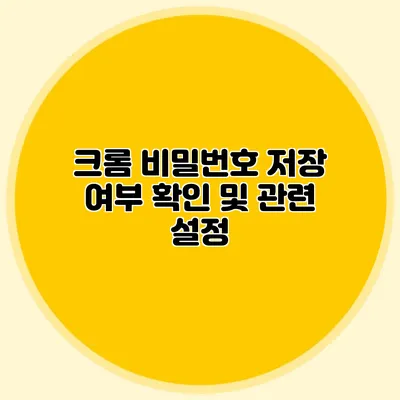
 다요소 인증 방법 알아보기
다요소 인증 방법 알아보기 함께 보면 유용한 정보
함께 보면 유용한 정보